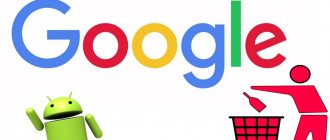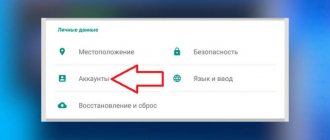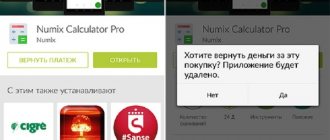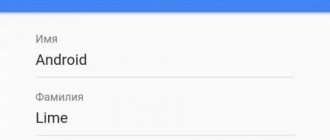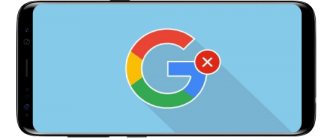Без учетной записи Google операционная система Android на смартфонах теряет существенную часть своей функциональности, так как привязка к аккаунту нужна для работы множества сервисов, а также хранения и синхронизации списка контактов, сообщений, фотографий и других данных. Система предложит владельцу ввести данные своей Гугл-почты сразу же при первичной настройке смартфона, чтобы в дальнейшем он мог пользоваться им без затруднений.
И наоборот, вопрос, как убрать Гугл-аккаунт на Андроид, возникает при необходимости передать телефон в пользование другому человеку: подарок, продажа, утеря и т.д. Иногда это нужно при смене почтового ящика пользователя. Отвязка учетной записи означает, что у следующего владельца не будет доступа к личной информации первого хозяина: контактам, паролям, письмам и т.д. Соответственно, для работы с гаджетом ему придется ввести данные своей почты на Google.
Через учетные записи
Самое простое решение, как удалить аккаунт Гугл на Андроиде, — штатная функция системы. Для ее активации нужно зайти в общие настройки устройства, затем в раздел «Аккаунты», найти аккаунт Google и открыть этот пункт меню. В появившемся списке выбрать нужную строку (если их несколько) и открыть свойства однократным нажатием. На экране появится список функций, связанных с этой учетной записью.
Перед удалением будет целесообразно выбрать команду «Синхронизировать»: синхронизация сохранит все данные на компьютере или Гугл-диске. Они в дальнейшем могут понадобиться пользователю.
Если процедура удаления проходит с ошибкой или не завершается, есть еще один вариант: создать вторую учетную запись, сделать ее активной (т. е. используемой по умолчанию) и снова попытаться как-то удалить старый аккаунт.
К чему приведёт
Мы рассмотрели, как отвязать учетную запись Гугл от смартфона или планшета.
Теперь приведём инструкцию по окончательному удалению профиля в Google со всеми сервисами.
После удаления учетную запись можно восстановить на протяжении нескольких недель, но не всегда.
Следствиями операции будут:
- утеря всей информации, связанной с профилем: календари, фото, контакты;
- невозможность пользоваться сервисами Goolge, для которых нужна авторизация;
- потеря доступа к контенту на Youtube (история просмотров, загруженные видео) и в Google Play (в том числе приобретённому);
- электронная почта и все её содержимое (перед удалением лучше поставить переадресацию на другой почтовый ящик);
- данные, сохранённые в браузере Chrome.
Навсегда избавиться от профиля и всей информации помогут следующие шаги:
- Открываем страницу в браузере.
- Знакомимся со всей информацией в окне, соглашаемся с последствиями действий и подтверждаем прекращение доступа к учетной записи.
Рис. 10 – Удаление аккаунта Google со всеми данными навсегда
Предварительно есть возможность скачать всю удаляемую информацию архивом по ссылке https://takeout.google.com/settings/takeout.
Флажками отмечаем пункты, которые необходимо заархивировать: контакты, данные из календаря.
Через аккаунты Google
Практика показывает, что вышеуказанные способы иногда не работают: процесс удаления просто виснет и не доходит до конца. После его отмены вручную данные профиля остаются на устройстве. Для таких случаев есть вариант, как убрать аккаунт Гугл с телефона Андроид с помощью системного приложения, отвечающего за эти учетные записи.
В главном меню устройства нужно найти пункт «Приложения», в нем выбрать «Все», а в появившемся списке — «Аккаунты Google». В некоторых версиях ОС это называется «Службы Google». Открыв свойства этого приложения, нужно найти и нажать кнопку «Стереть данные».
Как восстановить
В случае, если избавились от учётной записи, но вскоре после этого решили восстановить её, скорее всего всё получится.
Точных сроков, когда можно реанимировать профиль, в Google не называют, хотя есть подозрения, что информация хранится там очень многие годы.
Не зря ведь под этим электронным адресом (ником) никто и никогда не сможет зарегистрироваться в Гугл.
Практика показывает, что восстановление реально на протяжении 2-3 недель, а в некоторых случаях пользователи сообщали, что смогли получить доступ к своей почте и прочим сервисам Гугл через 2 месяца после отправки профиля в корзину.
- Посещаем страничку восстановления аккаунтов Гугл по адресу https://accounts.google.com/signin/recovery.
- Вводим адрес электронного почтового ящика либо номер телефона, закреплённый за профилем в текстовое поле и кликаем «Далее».
Если появится ошибка, значит аккаунт восстановлению не подлежит, срок, когда это можно было сделать, истёк, или нужно проверить корректность введённой информации.
Рис. 11 – Восстановление невозможно
- Отвечаем на вопросы системы и ставим новый пароль.
Рис. 12 – Ввод электронной почты
Даже если обратились в службе поддержки на протяжении нескольких недель, гарантии, что сможете снова пользоваться учётной записью, никто не даёт.
Возврат к заводским настройкам
Этот вариант подойдет тем, кто:
- не может вспомнить пароль от почты Google;
- собирается продавать или дарить телефон;
- не может удалить аккаунт ни одним из вышеприведенных методов.
Радикальный, но действенный способ, как удалить аккаунт Гугл с телефона Андроид перед продажей или в случае некорректно работающей функции удаления, — сброс устройства до заводских настроек. Для этого в главном меню нужно найти раздел «Личные данные», а в нем — пункт «Восстановление и сброс». Предлагается несколько вариантов на выбор: резервирование, восстановление данных из резервных копий, настройка автоматического восстановления и непосредственно сброс.
Эта процедура удалит все данные с телефона, вернув его к послепродажному состоянию, поэтому предварительно следует сохранить нужную информацию на карте памяти, в облачном сервисе или памяти компьютера. Кроме того, рекомендуется извлекать SIM-карты и карту памяти.
В разных прошивках и моделях гаджетов названия пунктов меню могут отличаться. Если интуитивно соответствующую функцию найти не удается, нужно прочесть инструкцию по использованию своего устройства.
При первом запуске после сброса система вновь предложит ввести данные Google-аккаунта. Это можно сделать сразу же или отменить, отложив авторизацию на потом.
Сброс настроек
При продаже устройства есть смысл выполнить сброс конфигурации мобильного девайса, а не просто отвязать его от Гугл.
Так гарантированно очистите смартфон от личных данных.
Выполняется это штатными средствами Android на любой версии операционной системы.
- В первую очередь необходимо убедиться, что в памяти девайса не осталось важных сведений, резервная копия которых не хранится в другом месте.
- Открываем параметры конфигурации телефона или планшета и посещаем раздел «Восстановление и сброс» в подразделе «Личные данные».
В различных версиях Android его название может незначительно отличаться.
- Отмечаем флажками, какие пункты необходимо очистить (на 4-й версии Андроид), или поочерёдно заходим в подразделы и избавляемся от ненужной информации (Андроид 5.1 и выше).
Рис. 13 – Восстановление и сброс конфигурации
- Изучаем затрагиваемые пункты и выполняем операцию.
Обратите внимание, что очистится только внутренняя память мобильного устройства. Если пользуетесь данных профилем из нескольких аккаунтов и синхронизировали данные, они будут доступными на этих девайсах.
Через root-права
Если на устройстве открыт root-доступ к управлению, у владельца появляется еще один вариант ответа на вопрос, как удалить аккаунт Гугл в телефоне Android. С помощью файлового менеджера «Root Explorer» или подобного нужно найти файл accounts.db и удалить его. Он чаще всего располагается в папке data/system/users, но на некоторых устройствах путь к нему может отличаться.
Удаление этого файла будет означать удаление всех аккаунтов, авторизованных в этом телефоне, навсегда. После этого нужно перезагрузить устройство, и взамен удаленного будет создан «чистый» файл, без упоминаний об удаленном аккаунте.
Если root-прав на устройство нет, проще и быстрее всего получить их с помощью приложения KingoRoot или аналогичных программ, которые можно найти в Плей-маркете.
Отвязка Google аккаунта на Android 5.1 и выше
Корпорация Google придумала новый способ повышения безопасности – синхронизация аккаунта Гугл с устройством на Android 5.1 и более новых версиях мобильной операционной системы.
Суть проблемы: купили смартфон, которым кто-то уже пользовался, естественно, логина и пароля от учётной записи не знаете, а без них пользоваться устройством нельзя.
Не помогут в этом случае ни hard resert, ни перепрошивка девайса.
На одном из этапов первичной настройки обязательно придётся подтвердить права на владение аккаунтом.
И даже заменить его до подтверждения невозможно. Выход есть и здесь, причём он довольно простой.
Для отвязки неизвестного вам Google аккаунта необходимо проделать шаги приведённой ниже инструкции.
- На этапе подтверждения электронной почты, с которой синхронизирован гаджет, вставляем в девайс съёмный SD накопитель.
Появится вопрос «Изменить память для записи по умолчанию?».
- Отвечаем на него положительно.
- В открывшемся окошке с настройками хранилища опускаемся вниз к данным о распределении памяти в устройстве и выбираем пункт «Данные приложений и мультимедиа».
- Пролистываем список установленных в системе приложений до пункта «Настройки» и тапаем по нему.
- В самом низу кликаем «Запустить», чтобы попасть в меню настроек Android.
- Здесь находим подраздел «Восстановление и сброс», где тапаем по опции «Сброс DRM – стирание сведений обо всех лицензиях на данном гаджете.
- Ещё раз тапаем по «Сброс DRM» и подтверждаем удаление лицензий.
- Возвращается на один уровень вверх и сбрасываем настройки на заводские, где первым пунктом идёт «Аккаунт Google». Он и нужен, остальное лишь прилагательное.
- В следующем окне кликаем «Стереть всё» и дожидаемся, когда девайс перезагрузится.
Процесс может занять намного больше времени, чем обычно, до 5-10 минут. После придётся выполнить первичную настройку аппарата.
Весь процесс показан на видео для большей наглядности.
Создание нового аккаунта
В большинстве случаев система предлагает ввести данные аккаунта Gmail при первой же попытке настроить телефон или планшет. Дальнейшие действия будут зависеть от того, есть ли у пользователя рабочий ящик на Gmail:
- в первом случае достаточно будет корректно ввести адрес существующей почты и точно вспомнить пароль к нему;
- если ящика нет, ОС предложит создать его прямо сейчас: понадобится указать свои данные (номер телефона, пол, возраст — по желанию) и придумать адрес и пароль для новой учетной записи.
Если при первичной настройке авторизация была пропущена, в дальнейшем можно сделать это, найдя в главном меню настроек телефона раздел «Учетные записи»: выбрать создание нового аккаунта Google и, как указано выше, ввести данные существующей почты либо придумать новые и создать профиль.
Зависание
Распространена ситуация, когда после подтверждения выполнения операции первым способом, она зависала до ручной отмены.
Учетная запись при этом тронута не была. Решение очень простое и заключается в следующем:
- Запускаем приложение для работы с почтой Gm
- Открываем главное меню тапом по пиктограмме «гамбургер» и выбираем команду добавления новой учетной записи Гугл.
Рис. 3 – Добавление аккаунта
- Указываем её тип.
Рис. 4 – Выбор типа профиля
- При наличии второго профиля, указываем вариант «Существующий», в ином случае – останавливаемся на создании нового.
Рис. 5 – Создание нового либо добавление существующего профиля
- Снова вызываем настройки «Почты Gmail» и выбираем только что добавленного пользователя, который должен остаться, прикосновением к его имени.
Рис. 6 – Управление аккаунтами
- Теперь жмём «Управление аккаунтами» и повторяем процесс стирания ненужного пользователя.
В большинстве случаев проблема с зависанием исчезает. Настройки, контакты и т.д. останутся не тронутыми.
На разных версиях Android название пунктов и места расположения кнопок могут незначительно отличаться.
Изменение пароля
Смена данных для входа в Гугл-почту может понадобиться в разных ситуациях: попытка взлома аккаунта, периодическое изменение в целях безопасности или если владелец просто забыл пароль.
Редактирование аккаунта с Андроид-устройства почти всегда невозможно: в меню команд просто нет такой функции. Поэтому смену пароля придется инициировать, войдя в свой профиль с компьютера. Как вариант — можно войти и с мобильного устройства, но только открыв его через браузер и выбрав полную версию отображения сайта, а не мобильную.
Для назначения нового пароля придется ввести старый, а если владелец его не помнит, пройти через процедуру восстановления с подтверждением через номер телефона.
После изменения пароля аккаунт на телефоне теряет работоспособность, т.к. его данные теперь не соответствуют данным, хранящимся на сервере. В этом случае перед пользователем снова возникает вопрос, как удалить аккаунт Гугл: смена пароля возможна только путем удаления профиля одним из вышеперечисленных способов и повторного создания его с обновленными данными.
Способ 2 – Принудительное удаление
Этот тип сброса аккаунта подразумевает «грубое» удаление всех привязанных учетных записей, данных и файлов пользователя.
Советуем использовать этот метод, если в результате выполнения первого способа возникает ошибка или аккаунт не удаляется полностью (все еще используется в приложениях и веб-сервисах по умолчанию).
Создание резервной копии
Чтобы сохранить все важные файлы перед удалением аккаунта Google, создайте резервный архив данных ОС:
- Загрузите программу Titanium Backup из магазина приложений. С помощью этой утилиты можно быстро создать безопасный бэкап, который можно хранить в облаке или в памяти ПК;
- Откройте программу и в настройках разрешите действовать от имени администратора устройства;
- Далее вернитесь в главное окно и кликните на клавишу в правом верхнем углу;
Рис.7 – Начало создания резервной копии
- В появившемся окне выберите пункт «Сделать р.к. пользовательского ПО» и кликните на клавишу «ПУСК». Далее дождитесь сканирования системы и создания бэкапа.
Рис.8 – Выбор типа резервной копии
Итоговый файл будет сохранен в корневую папку приложения, открыть которую вы можете с помощью подключения смартфона к ПК.
Переместите резервную копию на другое устройство и только после этого начинайте удаление аккаунта Гугл.
«Грубое» удаление аккаунта
Важно! Перед выполнением описанных ниже настроек советуем создать резервную копию данных и загрузить её на компьютер или в облачное хранилище. Таким образом, вы сохраните все свои файлы и контакты телефонной книги.
Сброс к заводским настройкам является самым действенным способом полного удаления аккаунта для устройств без прав суперпользователя.
В результате сброса вы получите абсолютно новую программную оболочку телефона с той версией, которая была предустановлена во время покупки.
Для начала использования гаджета следует добавить или зарегистрировать новую учетную запись Гугл – данные о старом аккаунте не сохраняются.
Следуйте инструкции:
1Откройте окно настроек и выберите поле «Восстановление и сброс»;
Рис.9 – Окно настроек смартфона
2В новом окне кликните на «Сброс настроек»;
Рис.10 – Опция сброса настроек
3Далее откроется окно с системным сообщением о том, какие данные будут удалены. Подтвердите действие, нажав на «Стереть все». Далее дождитесь перезагрузки телефона и в процессе активации добавьте новый аккаунт Гугл.
Рис.11 – Добавление новой учетной записи
Что будет, если удалить аккаунт Google на Android
Под удалением неопытные люди чаще всего подразумевают отвязку профиля с последующей привязкой нового или без нее. Никакого физического удаления тут не происходит, ведь профиль просто отвязывается от планшета или смартфона и становится доступен для привязки на другом андроид-устройстве.
Вход в учетную запись Google с гаджета Android
Приложения и сервисы от компании Гугл находятся практически в каждом устройстве под управлением операционной системы андроид по умолчанию. Это и понятно, ведь разрабатывает ПО как раз-таки Google. Многие не могут представить себе жизни без этих сервисов, а некоторые считают их бесполезными и норовят выключить. Причин этому может быть множество, но они индивидуальны.
Обратите внимание! То, с чем часто сталкиваются все обладатели Android — быстрая разрядка аккумуляторной батареи из-за сервисов Google Apps, а также подтвержденные факты шпионажа со стороны компании и сохранение всех личных данных в течение многих лет. Работает это даже после полного удаление учетной записи.
Удаление аккаунта Google в настройках с телефона под управлением андроид
Если человек не хочет, чтобы за ним кто-то следил, или его батарея уже не выдерживает такого количества запущенных приложений и сервисов, то их можно отключить. Есть и другие причины, которые кроются в возможной передаче гаджета в пользование своему другу и ребенку и некоторых индивидуальных мотивах.
Настройки учетной записи компании Google находятся в настройках гаджета
Удаляя аккаунт Гугл со своего телефона, человек должен понимать, что он не сможет пользоваться основными стандартными сервисами по типу Play Market, Google Фото, Документы и т. д. Функция резервного копирования или синхронизации контактов, фотографий, заметок и прочих файлов также работать не будет. Стоит дважды подумать, прежде чем решаться на такие радикальные меры. Если же просто хочется привязать к устройству другую учетную запись, то отвязку можно проводить смело.
Удаление на разных телефонах
Теперь пришел черед рассказать о том, как убрать профиль Google на разных марках смартфонов. Операционная система у всех одна – Андроид. Различаются только оболочки, которые придумывает компания, выпустившая гаджет. Например, некоторых пунктов в настройках, которые есть в Сяоми, нет в Самсунге или они могут по-другому называться.
На Самсунге
На Самсунге удалить учетную запись можно следующим образом:
1. Кликнуть по значку в виде шестеренки.
2. Найти вкладку «Облако и учетные записи». Тапнуть по ней пальцем.
3. Кликнуть по пункту «Учетные записи».
4. Отобразится список из профилей, где мог зарегистрироваться пользователь. Необходимо выбрать Google.
5. Откроется учетка владельца. Теперь нужно нажать по вертикальному троеточию справа в верхнем углу.
6. В появившемся диалоговом окне кликнуть по «Удалить».
7. Владельцу устройства останется только подтвердить удаление своей учетки нажатием по соответствующей надписи на экране.
8. Если пользователь пожелает отменить действие, то следует нажать «Отмена».
9. Перезагрузить гаджет.
Внимание! Есть еще один метод, чтобы убрать профиль Гугл из телефона на системе Android: зайти в настройки своей учетки и поменять пароль.
На Мейзу
На устройствах Meizu компанией разработан специальный профиль, где может зарегистрироваться пользователь. Он называется Flyme. Чаще всего владельцы смартфонов этой фирмы не пользуются встроенной учеткой, а авторизуются в другом профиле. Функция авторизации через другую почту тоже имеется у смартфона.
Но бывает и так, что пользователь авторизовался под аккаунтом Гугл, а после этого захотел убрать его и перейти на учетку Flyme. Для этого необходимо устранить Google.
Чтобы уничтожить учетную запись Гугл на Мейзу, нужно следовать следующей инструкции:
1. Войти в «Настройки» мобильного устройства.
2. Пролистать до «Другие аккаунты» и кликнуть по нему пальцем.
3. Тапнуть по названию почтового ящика Гугл. Это и будет учетка пользователя.
4. Кликнуть по вертикальному троеточию в углу справа.
5. В выпавшем списке выбрать «Удалить аккаунт».
6. Перезагрузить устройство.
Таким образом владелец Мейзу избавится от учетки Гугл на этом гаджете.
Подробней об удалении учётной записи Google на различных устройствах читайте в этой статье.
С планшета
Принцип удаления профиля Google с планшета аналогичный стиранию одноименной учетной записи со смартфона. 1. Войти в «Настройки».
2. Кликнуть по разделу «Аккаунты».
3. В правой части экрана пользователь увидит название своей учетки. Нажать на нее.
4. Теперь нужно кликнуть по вертикальному троеточию справа в верхнем углу.
5. В выпавшем списке выбрать «Удалить аккаунт».
6. На экране отобразится предупреждение, что вместе с данной учеткой удалится вся информация. Если пользователь уверен, что она ему не нужна или он сохранил все данные, кликнуть по кнопке «Удалить аккаунт».
7. Перезагрузить планшет.
Появилось сообщение «Ошибка удаления аккаунта»
Иногда удаление не срабатывает. Это проявляется такими признаками:
- система уведомила об ошибке;
- после перезагрузки ничего не изменилось – профиль остался на месте.
В этом случае нужно сначала создать новую учётную запись. Она привязывается к устройству, тогда как старая отключается от синхронизации. После этого её можно удалять.
Чтобы сделать новый аккаунт, нужно:
- Зайти в список приложений.
- Открыть почтовую программу Gmail.
- Нажать на «Опции».
- Пункт «Добавить аккаунт».
- Из предложенных вариантов выбрать Google.
- Определяется тип профиля (новый или созданный ранее).
- Зарегистрироваться или авторизоваться.
- После входа в новую учётку в настройках Gmail появится возможность выбора, какую из них сделать активной.
Новый аккаунт нужно сделать основным. После этого удаляем ненужный профиль одним из перечисленных способов.
Как удалить аккаунт Гугл на андроиде
Как войти в аккаунт Гугл на андроиде — подробная инструкция
Обычно при поиске ответа на этот вопрос, пользователь подразумевает простую отвязку учетной записи с целью передачи телефона другому или перехода к новому и чистому профилю. Удалить аккаунт полностью и навсегда с телефона андроид можно. Нужно учитывать, что при этом он будет стерт полностью, а значит все его синхронизированные данные также уничтожатся.
Важно! Восстановить учетную запись не получится, все действия выполняются окончательно и бесповоротно. Об этом нужно помнить.
Процесс удаления выглядит следующим образом:
- Перейти на сервис gmail.com с телефона или компьютера.
- Авторизоваться на нем под теми же учетными данными, что и везде, если вход не был выполнен.
- Нажать на иконку профиля в правой верхней части сервиса для входа в дополнительное меню.
- Выбрать пункт «Мой профиль».
- В этом пункте перейти в подпункт «Отключение сервисов и удаление аккаунта».
- Нажать на параметр «Удаление учетной записи и всей информации».
- Подтвердить удаление, просмотрев информацию о своих данных.
Полное удаление учетной записи без возможности восстановления
Обратите внимание! Пользователь будет оповещен, что больше никогда не сможет пользоваться сервисами и приложениями с этого профиля, а также потеряет все свои данные без возможности их восстановления. Если его все устраивает, то следует согласиться с условиями и произвести полное удаление.
Как удалить пароль с телефона?
Довольно часто случается, что пользователю необходимо просто удалить пароль Google со смартфона. Сделать это довольно просто:
Заходим в меню «Мой аккаунт», сайта Google.com, далее, идём в раздел «Безопасность и вход».
В новом окошке тапнем по кнопочке «Пароль».
Вводим существующий пароль, чтобы Гугл удостоверился, что пароль меняете именно вы. Затем, Google нам дает возможность поменять его на более подходящий.
Когда вы в другой раз войдёте в свою учетную запись или Гугл Плей, нужно будет ввести свои уже новый данные аккаунта. Как видите, поменять пароль довольно просто. Похожим образом меняется пароль и в Яндексе и других системах.
Вывод: удалить аккаунт с телефона довольно просто. Притом не только Google, но и Яндекс и прочие. Всё они построены по одному типу. Можно использовать любой из упомянутых методов. Я думаю, они вам помогут. Успехов!
С уважением, Андрей Зимин 18.01.2019 г.